Многие из нас используют YouTube ежедневно, и количество видео, которые вы просматриваете, быстро накапливается. А что делать, если вам нужно найти конкретное видео, но у вас нет ключевых слов в заголовке, только приблизительная дата?
К сожалению, поиск истории YouTube по дате напрямую невозможен. Однако есть несколько способов, которые могут помочь облегчить этот процесс.
Варианты поиска истории просмотров на YouTube
Одним из подходов является использование фильтров в управлении учетной записью Google. Ниже представлены методы, которые могут помочь вам:
- Перейдите сюда на компьютере или мобильном устройстве. Вам потребуется войти в свою учетную запись Google.
- Выберите Библиотека.
- Нажмите на меню с тремя точками и выберите Управление историей.
- Теперь нажмите «Управление всеми действиями», чтобы перейти в соответствующий раздел.
- Нажмите на значок календаря рядом с панелью поиска, чтобы выбрать нужную дату для параметра «Показать историю старше».
- Вы можете выбрать «Взаимодействия» для фильтрации по лайкам и дизлайкам, или просмотреть ваши комментарии.
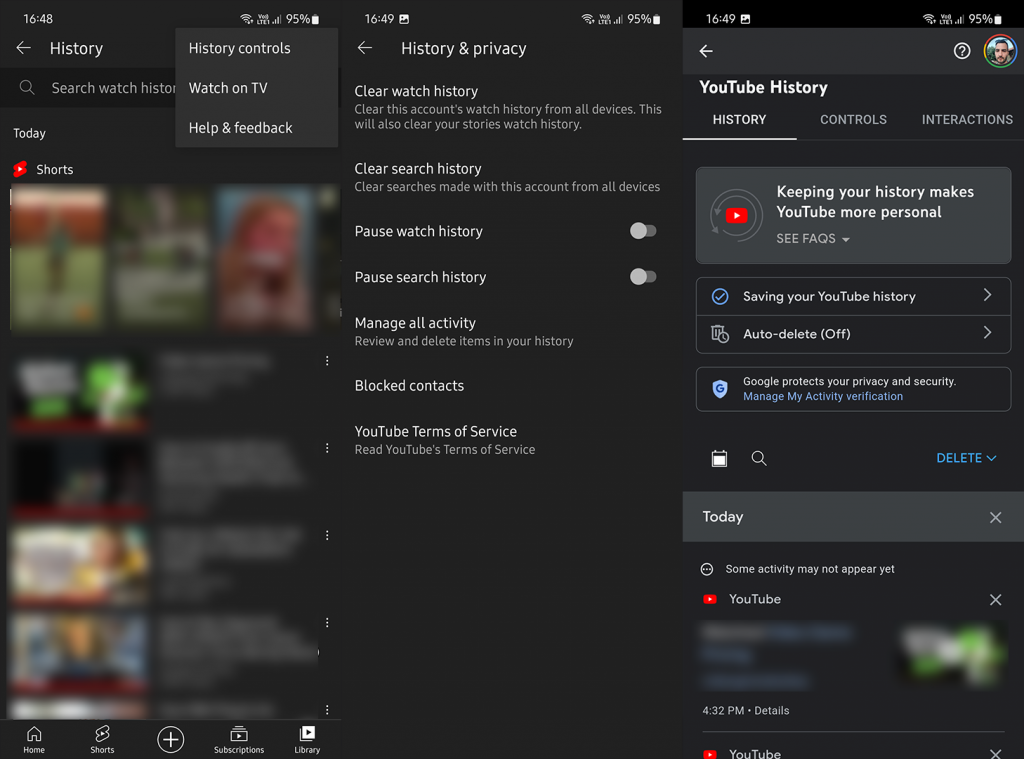
Дополнительные способы поиска видео на YouTube
Если предыдущие методы не дали результата, рассмотрите следующие способы:
| Метод |
Описание |
| Использование поисковых запросов |
Пробуйте вводить ключевые слова, которые вы помните, вместе с датами в строке поиска YouTube. |
| Проверка уведомлений |
Если вы подписаны на канал, сообщения о новых видео могут также помочь вспомнить, когда вы смотрели определенное видео. |
| Поиск в комментариях |
Если вы оставляли комментарии на видео, воспользуйтесь функцией поиска по комментариям. |
Как искать в истории просмотров YouTube на ПК
Следуйте пошаговому руководству ниже, чтобы выполнить поиск в истории просмотра YouTube по дате:
- Откройте веб-браузер.
- Перейдите в Историю YouTube через Активность в Google.
- Войдите в свою учетную запись Google.
- Выберите Управление историей.
- Выберите дату с помощью значка календаря рядом с панелью поиска.
- Просмотрите историю просмотров для выбранной даты.
Вот и все! Следуя приведенному выше руководству, вы сможете легко найти историю просмотра YouTube по дате.
Заключение
Хотя возможность фильтрации истории просмотров по дате ограничена, использование перечисленных методов и фильтров может значительно упростить поиск нужного видео на YouTube. Если у вас есть дополнительные вопросы или советы, не стесняйтесь делиться ими в комментариях ниже!

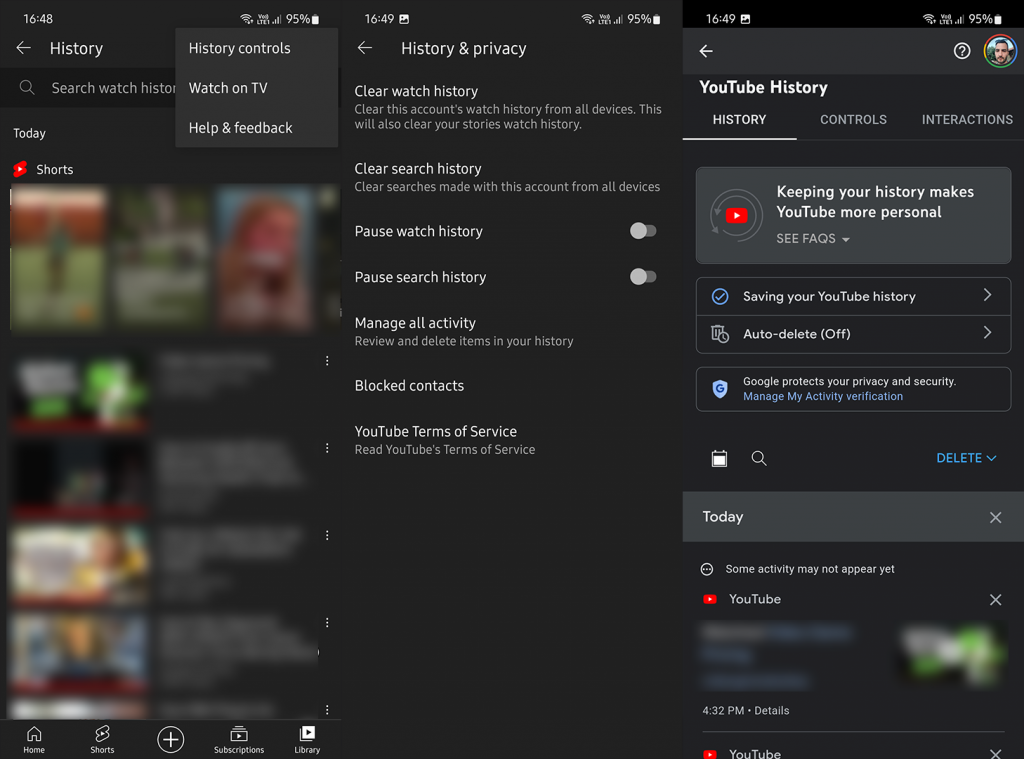

![Как решить проблему «Sims 4 Сим не спит»? [ПРОВЕРЕННЫЕ СПОСОБЫ] Как решить проблему «Sims 4 Сим не спит»? [ПРОВЕРЕННЫЕ СПОСОБЫ]](https://luckytemplates.com/resources1/images2/image-6501-0408151119374.png)


![Исправить Dungeon Siege 2 без указателя мыши [ПРОВЕРЕННЫЕ СПОСОБЫ] Исправить Dungeon Siege 2 без указателя мыши [ПРОВЕРЕННЫЕ СПОСОБЫ]](https://luckytemplates.com/resources1/images2/image-5004-0408151143369.png)

![Ваш компьютер или сеть могут отправлять автоматические запросы [ИСПРАВЛЕНО] Ваш компьютер или сеть могут отправлять автоматические запросы [ИСПРАВЛЕНО]](https://luckytemplates.com/resources1/images2/image-1491-0408150724646.png)

Миша2003 -
Здорово, но я никогда не задумывался о том, что можно фильтровать видео по дате. Это что-то новое для меня
Леонид -
Ребята, а как насчет поиска по каналам? Это тоже возможно? Было бы интересно это попробовать.
Лена_Пчела -
Я не знала, что можно так легко находить видео по дате. Спасибо за такой полезный совет
Денис123 -
У меня есть вопрос: можно ли искать по дате не только на YouTube, но и в других сервисах? Было бы интересно узнать.
Гриша -
Благодарю, никогда не задумывался о простых способах поиска, ваши советы в точку
Евгения_К -
Я всегда удивлялась, как некоторые люди нашли такие старые видео. Теперь я поняла их секрет. Действительно круто
Юлия -
Классная информация! Я искала старые видеоролики для своего проекта и теперь знаю, как это делать легче.
Ирина -
Уже попробовала воспользоваться вашим методом, и он сработал! Огромное спасибо за советы, мне это очень пригодилось
Иван -
Здорово, но иногда сложно найти то, что нужно. Может быть, есть какие-то советы по улучшению поиска?
Оля_Кот -
Давно искала эту информацию! Иногда нужно быстро найти что-то старое, и этот метод очень полезен. Поделюсь с друзьями!
Света_VA -
Как же я рада, что нашла эту статью! Теперь у меня есть инструмент для поиска информации по моим интересам
Таня_Креатив -
Спасибо за полезную информацию! Я хоть и не эксперт, но смогла найти то, что искала. Особенно для учебных проектов это важно
Кирилл_СМ -
Интересно, а это работает и для предстоящих событий? Я бы хотел проверить старые трансляции спортивных матчей
Валентин -
А есть ли какой-нибудь способ сохранить результаты поиска? Мне бы удобно было возвращаться к ним позже.
Кот_Саша -
Ха-ха, попробовала найти старые видео с котиками, и нашла кучу интересного! Спасибо за подсказку
Алексей -
Отличная статья! Я всегда хотел узнать, как искать видео на YouTube по дате, и теперь у меня есть пошаговая инструкция. Спасибо
Аня_Супер -
Я всегда думала, что это сложно, но на самом деле все так просто. Спасибо за подробное объяснение!